
هنگام راهاندازی اولیهی دستگاه اپلی دارای iOS 9، باید یک رمز عبور ۶ رقمی را برای دستگاه خود انتخاب کنید. با این حال، میتوانید رمز عبور قویتری را که ترکیبی از اعداد و حروف است، برای آیفون یا آیپد خود تعیین کنید! زومیت را همراهی کنید تا نحوهی انجام این کار را بیان کنیم.
مقاله مرتبط:
اگر برای بار اول آیفون یا آیپد دارای سیستم عامل iOS 9 یا iOS 10 خود را راهاندازی کنید، باید رمز عبوری عددی که متشکل از ۶ کاراکتر باشد را برای آن انتخاب کنید. شاید بیشتر کاربران اطلاع نداشته باشند؛ اما باید بگوییم که میتوانید از رمزهای عبور ترکیبی که شامل اعداد و حروف هستند برای رمزگذاری دستگاه اپلی خود استفاده کنید! در ادامهی مقاله نحوهی تعیین چنین رمز عبوری را توضیح خواهیم داد.
قبل از تعیین رمز عبور ترکیبی برای دستگاه دارای iOS، پسورد قدرتمندی را که به راحتی میتوانید آن را به خاطر بسپارید، ایجاد کنید. در صفحهی Password Haystacks وبسایت GRC میتوانید میزان امنیت رمز عبور خود را بررسی کنید.
برای تغییر پسکد دستگاه iOS به یک رمز عبور ترکیبی، در صفحهی خانگی روی Settings ضربه بزنید.
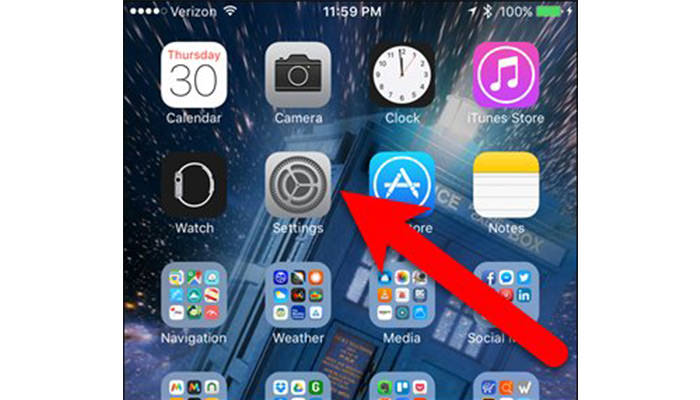
در صفحهی تنظیمات، گزینهی Touch ID & Passcode را لمس کنید.
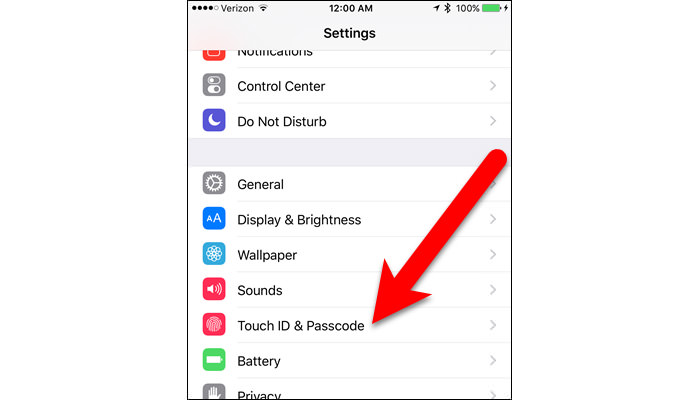
رمز عبور عددی قبلی خود را در صفحهی Enter Your Passcode وارد کنید.
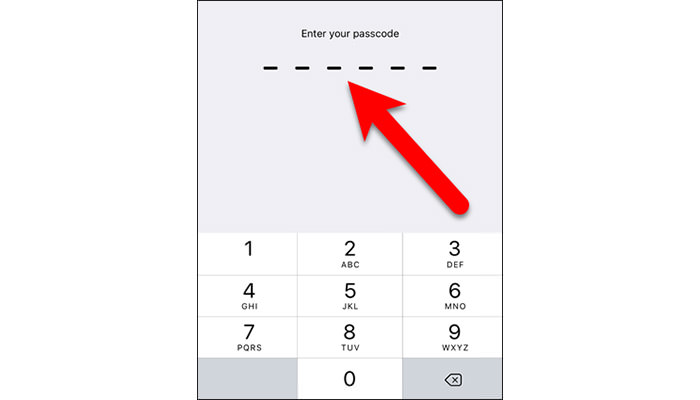
در صفحهی تنظیمات Touch ID & Passcode، لینک Change Passcode را لمس کنید.
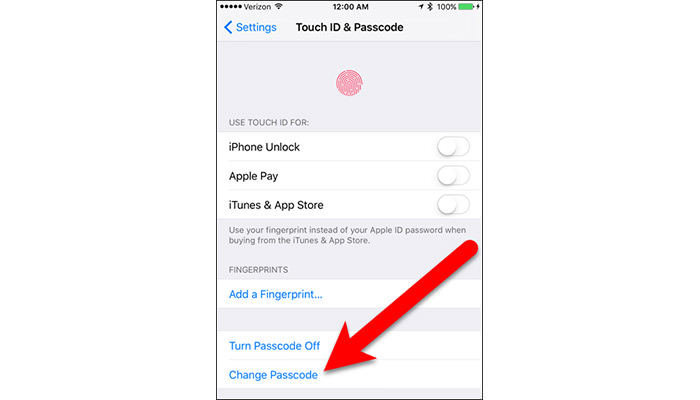
دوباره رمز عبور قبلی خود را در صفحهی مربوط به Enter your old passcode وارد کنید.
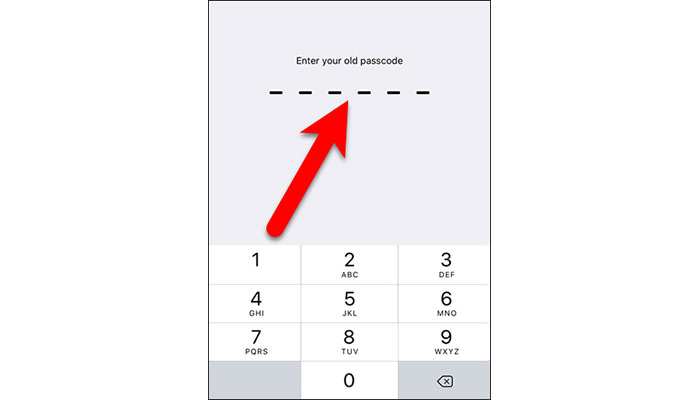
حالا به جای وارد کردن یک رمز عبور عددی جدید، روی Passcode Options ضربه بزنید.
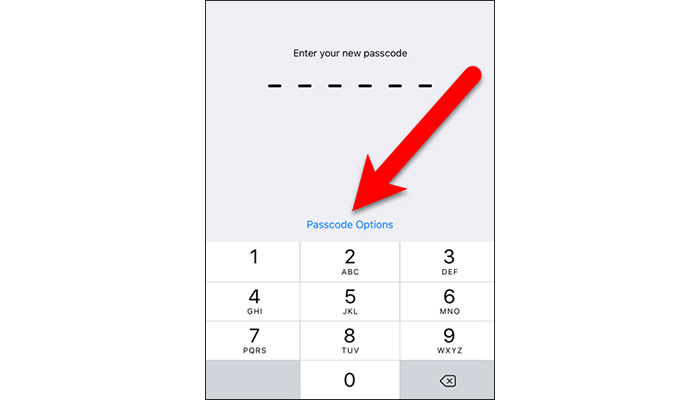
با این کار سه گزینه در اختیار شما قرار میگیرد؛ گزینهی اول که همان کد ترکیبی سفارشی (custom alphanumeric code) است، گزینهی دوم کد عددی سفارشی (custom numeric code) که اجازهی تعیین رمزهای عبور عددی چندین کاراکتری را فراهم میکند بوده و گزینهی سوم که تعیین یک کد عددی ۴ رقمی مانند رمز عبور استفاده شده در نسخههای قبلتر از iOS 9 را ممکن میکند (4digit numeric code)، است. گزینهی اول را لمس کنید.
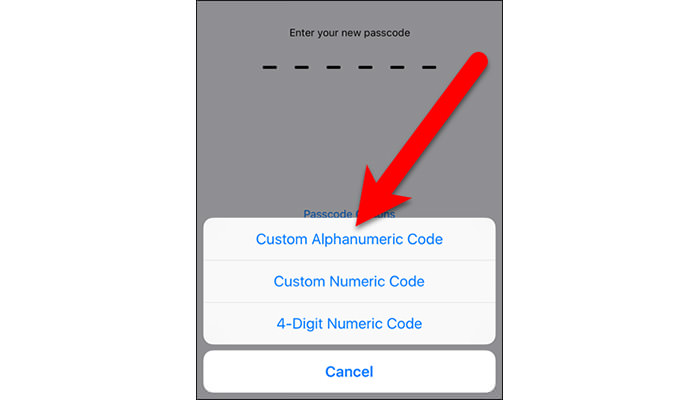
در این مرحله، رمز عبور ترکیبی خود را وارد کرده و روی دکمهی return موجود در کیبرد یا عبارت Next واقع در گوشهی بالایی سمت راست صفحه ضربه بزنید.
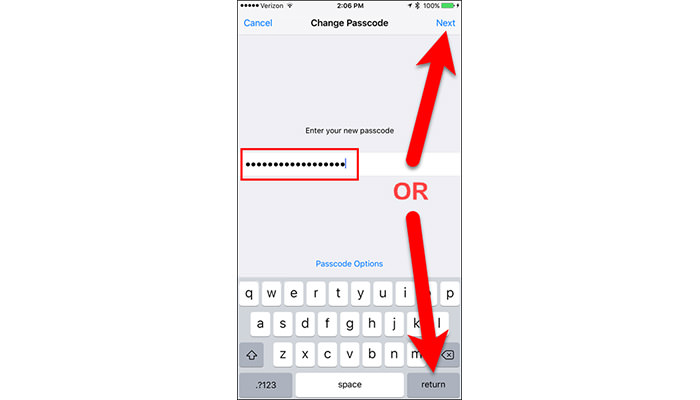
به منظور تایید رمز عبور، پسکد ترکیبی خود را دوباره وارد کنید.
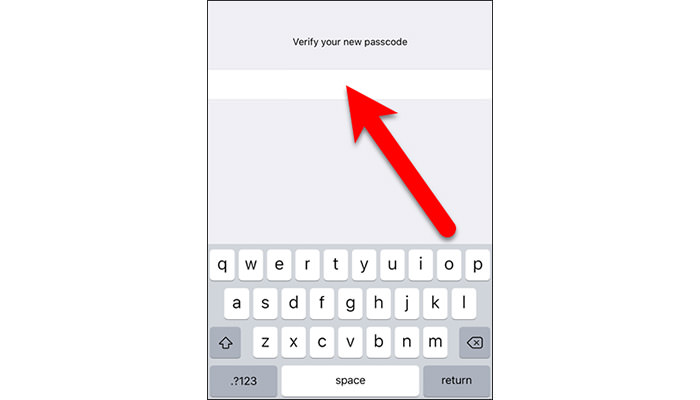
هماکنون هنگام بازگشایی قفل آیفون خود، صفحه کلیدی در صفحهی قفل دستگاه نمایان میشود که باید رمز عبور ترکیبی خود را با استفاده از آن وارد کنید.
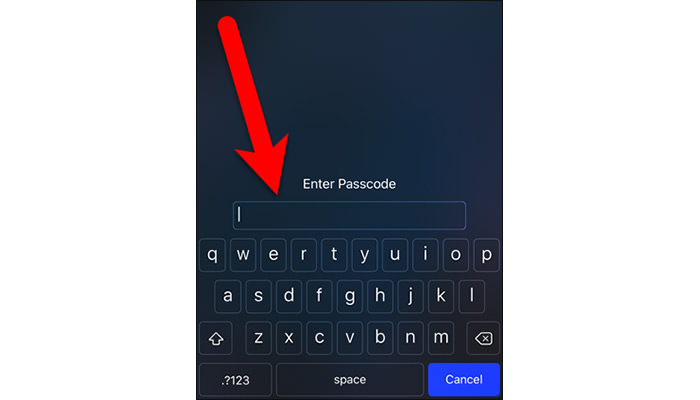
میتوانید راهکار یاد شده را برای استفاده از رمز عبور عددی ۶ کاراکتری قبلی، رمز عبور عددی چهار رقمی یا رمز عبور عددی دارای کاراکتر طولانی، دوباره تکرار کنید.
آیا مایل به استفاده از رمز عبور ترکیبی در آیفون خود هستید؟

